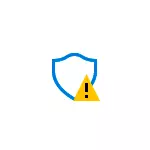
Tässä käsikirjassa asennat, mikä prosenttiosuus prosessorikuormituksesta (CPU) voi luoda Windows 10-puolustajan sekä automaattisella että manuaalisella skannauksella. Voit myös poistaa Windows Defenderin käytöstä, mutta en suosittelen sitä. Se voi myös olla mielenkiintoisia: parhaat ilmaiset virustorjuntaohjelmat.
Kuormituksen lataaminen Windows Defender Windowsissa
Windows 10-puolustajan eri vaihtoehtojen asentaminen voit käyttää Windows PowerShellin SET-MPPREFERENCE-komentoa, joista yksi mahdollistaa prosessorin asennuksen ja ylemmän kuormituksen rajan (oletusarvoisesti, tällä rajalla on arvo 50% ):
- Suorita PowerShell ylläpitäjän puolesta. Voit tehdä tämän, voit käyttää valikkoa, joka avautuu oikealla napsautuksella "START" -painiketta.
- Syötä SET-MPPREFERENCE -SCANAVGCPULADADFACTOR-komento, jota tarvitset
- Kun olet syöttänyt komentoa ja painamalla ENTER-asetuksia.
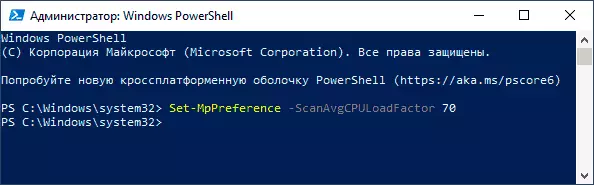
HUOMAUTUS: Numerot 5 - 100 voidaan käyttää prosenttiosuutena CPU-kuormituksen prosenttiosuutena CPU-prosenttiosuudella. Saatavilla myös 0, sammuttaa prosessorin trotling ja antaa kannattavansa käyttää sitä maksimaalisen kuormituksen avulla.
Miksi tämän parametrin on ehkä asennettava? Esimerkiksi joissakin HDD-järjestelmissä, erityisesti kannettavissa tietokoneissa, taustakannan prosessissa Windows Defender -järjestelmä voi hidastaa (ja kannettava tietokone on havaittavissa lämpimästi). Jos pienennät kuormaa, toimi skannauksen aikana voi olla mukavampi. Käänteinen tilanne on mahdollista, kun skannausprosessi vaaditaan: tässä tapauksessa on tarpeen lisätä prosessorin kuormituksen sallittua prosenttiosuutta.
Windows 10-puolustajan lisäparametreista, joita voit asettaa SET-MPPREFERENCEN avulla voit lukea virallisessa Microsoftin verkkosivuilla (englanniksi): https://docs.microsoft.com/fi-us/powershell/module/Defender / SET-MPPREFERENCE
